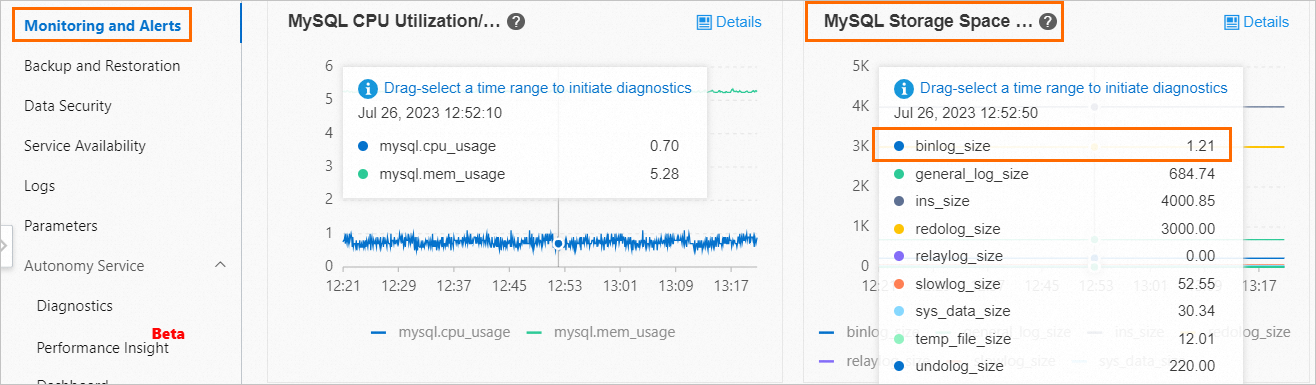このトピックでは、ApsaraDB RDS for MySQL インスタンスのバックアップサイズを表示および管理する方法について説明します。必要に応じて、バックアップを削除したり、サイズを削減したりできます。詳細については、「バックアップの課金」をご参照ください。
バックアップサイズの表示
合計バックアップサイズ = データバックアップサイズ + ログバックアップサイズ
インスタンスの [基本情報] ページの [インスタンスリソース] セクションで [バックアップ使用量] パラメーターの値を確認できます。
ApsaraDB RDS for MySQL インスタンスまたは Basic Edition の Serverless ApsaraDB RDS for MySQL インスタンスでマイナーバージョンアップデートを実行すると、インスタンスの [基本情報] ページの [バックアップ使用量] に 0 の値が表示されることがあります。この値は、次回のスケジュールされたバックアップが完了した後に自動的に復元されます。
たとえば、次の図では、合計バックアップサイズはデータバックアップの 33.2 GB とログバックアップの 20.19 MB です。図では、アーカイブ済みバックアップ は 2 年 (730 日) を超えて保持されているデータバックアップを指し、データ はアーカイブされていないデータバックアップを指します。
バックアップサイズの詳細
データバックアップの削除または削減
データバックアップの手動削除
手動バックアップによって生成された MySQL バックアップデータのみを手動で削除できます。自動バックアップデータは手動で削除できません。ターゲットバックアップセットの [バックアップポリシー] 列の
 アイコンにカーソルを合わせると、バックアップセットが自動的に生成されたか、手動で作成されたかを確認できます。
アイコンにカーソルを合わせると、バックアップセットが自動的に生成されたか、手動で作成されたかを確認できます。データベースとテーブルのバックアップである手動バックアップセットは手動で削除できません。ターゲットバックアップセットの [バックアップポリシー] 列をチェックして、それが [データベースとテーブルのバックアップ] であるかどうかを確認します。
手動バックアップセットの削除は永続的であり、回復できません。
RDS インスタンスリストに移動し、上部のナビゲーションバーでリージョンを選択し、ターゲットインスタンス ID をクリックします。
左側のナビゲーションウィンドウで、バックアップと復元 をクリックします。
バックアップと復元 ページで、基本バックアップリスト > バックアップリスト を選択します。
ターゲットバックアップセットの [操作] 列で、
 > [削除] をクリックします。
> [削除] をクリックします。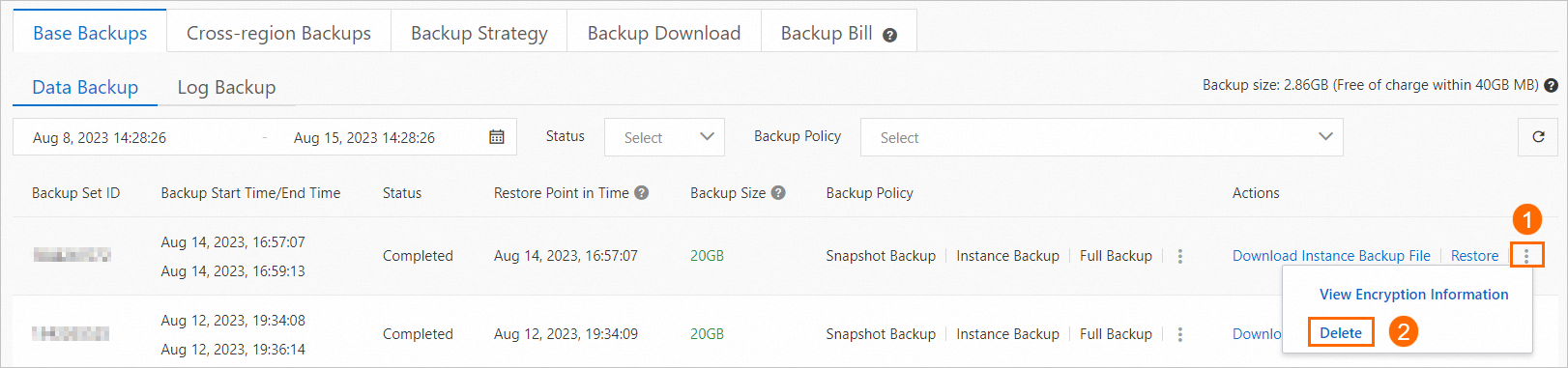
データバックアップの自動削除
RDS インスタンスリストに移動し、上部のナビゲーションバーでリージョンを選択し、ターゲットインスタンス ID をクリックします。
左側のナビゲーションウィンドウで、バックアップと復元 をクリックします。
バックアップと復元 ページで、バックアップポリシー タブをクリックします。
[基本バックアップ] セクションで、[編集] をクリックし、データバックアップの保持期間を短縮します。
重要たとえば、データバックアップの保持期間が 30 日に設定されている場合:
ポイントインタイムリカバリをサポートするようにアップグレードされていないインスタンスの場合、システムは 30 日より古いデータバックアップセットを自動的に削除します。これらのバックアップは回復できません。注意して進めてください。
ポイントインタイムリカバリをサポートするようにアップグレードされたインスタンスの場合、データバックアップセットの保持期間が 30 日を超えることがあります。詳細については、「ポイントインタイムリカバリポリシー、およびポイントインタイムリカバリとログバックアップの違い」をご参照ください。
データバックアップの削減
方法 1: データバックアップの数を減らす
ApsaraDB RDS コンソールにログインし、インスタンスページに移動します。上部のナビゲーションバーで、RDS インスタンスが存在するリージョンを選択します。次に、RDS インスタンスを見つけて、インスタンス ID をクリックします。
左側のナビゲーションウィンドウで、バックアップと復元 をクリックします。
バックアップと復元 ページで、バックアップポリシー タブをクリックします。
[基本バックアップ] セクションで、[編集] をクリックし、バックアップサイクルを短縮します。
方法 2: スパースバックアップを使用して最小限のバックアップセットを保持する
一部のリージョンのインスタンスは、バックアップポリシーページを プレミアムエディション にアップグレードすることをサポートしています。アップグレード後、スパースバックアップを使用して、より柔軟にバックアップポリシーを設定し、最小限のバックアップセットを保持できます。詳細については、「スパースバックアップ」をご参照ください。
方法 3: バックアップが不要なデータを削除または移行する
ログバックアップの削減または無効化
ログバックアップ機能を有効にすると、ローカルログ (バイナリログ) がバックアップストレージスペースにリアルタイムでアップロードされます。必要に応じて、これらのログバックアップを削除または削減できます。
MySQL のローカルログは、MySQL データベース内のデータを変更するすべての操作を記録するログファイルです。これらのログは、カスタムのマスター/スレーブアーキテクチャの構築やデータのサブスクライブなどの目的で使用できます。ローカルログのクエリまたは削除方法の詳細については、「ローカルログ (バイナリログ) の管理」をご参照ください。
ログバックアップの削減
方法 1: ログバックアップの保持期間を短縮する
[ログバックアップ] または [ポイントインタイムリカバリ] が有効になっている場合にのみ、ログバックアップの保持期間を設定できます。有効化の状態を確認するには、「ログバックアップポリシーの表示」をご参照ください。
ApsaraDB RDS コンソールにログインし、[インスタンス] ページに移動します。上部のナビゲーションバーで、RDS インスタンスが存在するリージョンを選択します。次に、RDS インスタンスを見つけて、インスタンス ID をクリックします。
左側のナビゲーションウィンドウで、バックアップと復元 をクリックします。
バックアップと復元 ページで、バックアップポリシー タブをクリックします。
[基本バックアップ] セクションで、[編集] をクリックします。次に、[ログバックアップ保持期間 (日)] を短縮します。詳細については、「ポイントインタイムプロテクションとログバックアップの違い」をご参照ください。
重要たとえば、[ログバックアップ保持期間 (日)] が 30 に設定されている場合:
ポイントインタイムリカバリをサポートするようにアップグレードされていないインスタンスの場合、30 日より古いログバックアップセットは自動的に削除され、回復できません。操作には注意が必要です。
ポイントインタイムリカバリをサポートするようにアップグレードされたインスタンスの場合、システムは 30 日間の期間内の任意の時点にポイントインタイムリカバリを実行するために必要なログバックアップを保持します。その結果、一部のログバックアップの合計保持期間が 30 日を超える場合があります。詳細については、「ポイントインタイムリカバリポリシー」をご参照ください。
方法 2: スパースバックアップを使用して、最小数のバックアップセットを保持する
一部のリージョンのインスタンスは、バックアップポリシーページを Premium Edition にアップグレードすることをサポートするようになりました。アップグレード後、スパースバックアップを使用してバックアップポリシーをより柔軟に設定し、最小数のバックアップセットを保持できます。詳細については、「スパースバックアップ」をご参照ください。
方法 3: 不要な挿入、削除、更新操作を減らし、ラージオブジェクトへの更新を最小限に抑える
データベースに対する挿入、削除、更新操作は、そのログバックアップのサイズを増加させます。
SQL エクスプローラー機能を使用して、データベース内の挿入、削除、更新、およびクエリレコードを表示できます。
ログバックアップの無効化
ApsaraDB RDS コンソールにログインし、[インスタンス] ページに移動します。上部のナビゲーションバーで、RDS インスタンスが存在するリージョンを選択します。次に、RDS インスタンスを見つけて、インスタンス ID をクリックします。
左側のナビゲーションウィンドウで、バックアップと復元 をクリックします。
バックアップと復元 ページで、バックアップポリシー タブをクリックします。
[基本バックアップ] セクションで、[編集] をクリックします。次に、[ログバックアップ] または [ポイントインタイムリカバリ] スイッチをオフにします。
重要ログバックアップを無効にすると、システムは 1〜3 分以内に既存のすべてのログバックアップセットを自動的に削除します。削除されたログバックアップセットは回復できません。操作には注意が必要です。
関連操作
ApsaraDB RDS for MySQL インスタンスのデータバックアップファイルを削除するには、「DeleteBackup - インスタンスのデータバックアップファイルを削除する」をご参照ください。
インスタンスのデータバックアップまたはログバックアップポリシーを変更するには、「ModifyBackupPolicy - インスタンスのバックアップポリシーを変更する」をご参照ください。